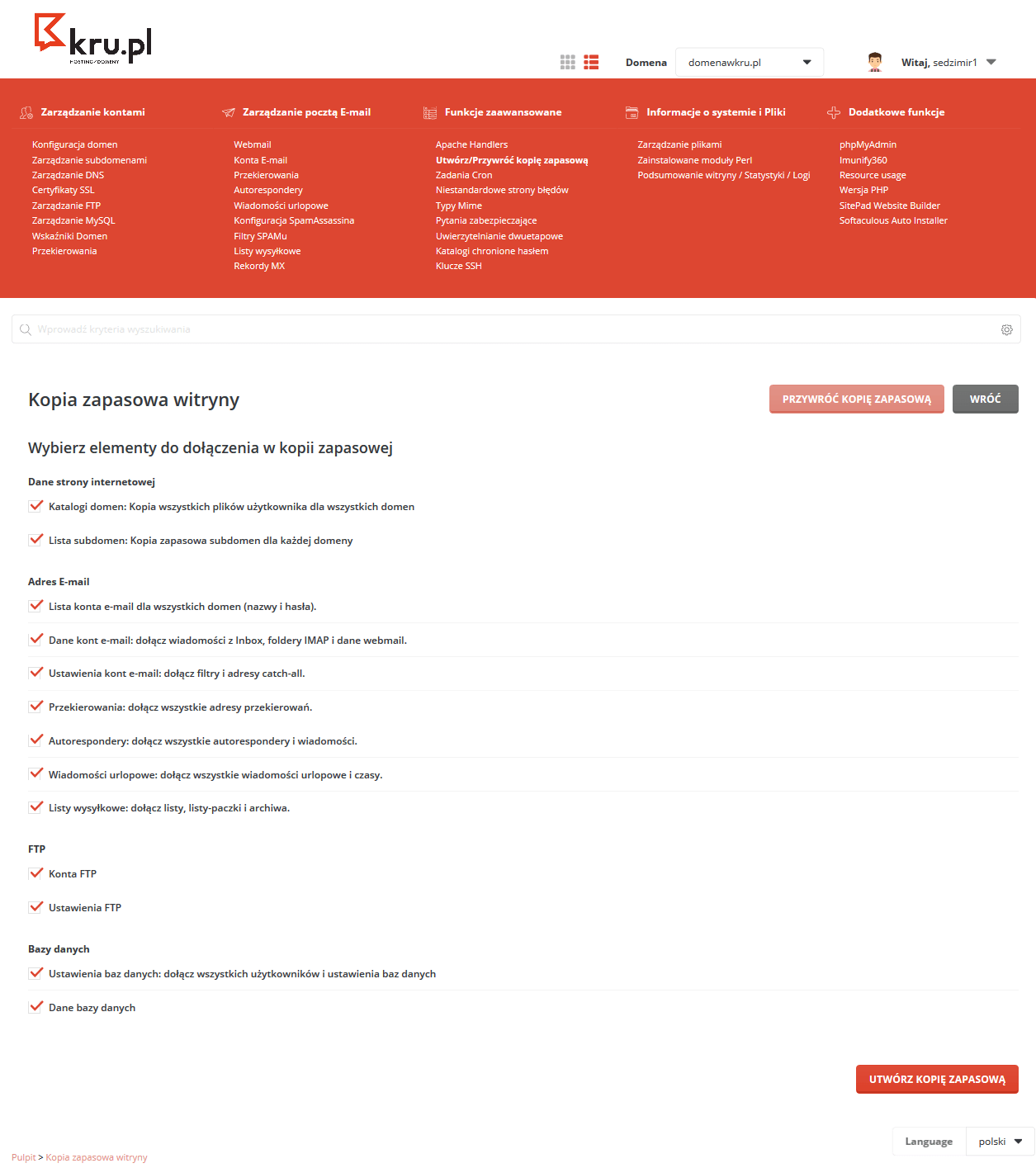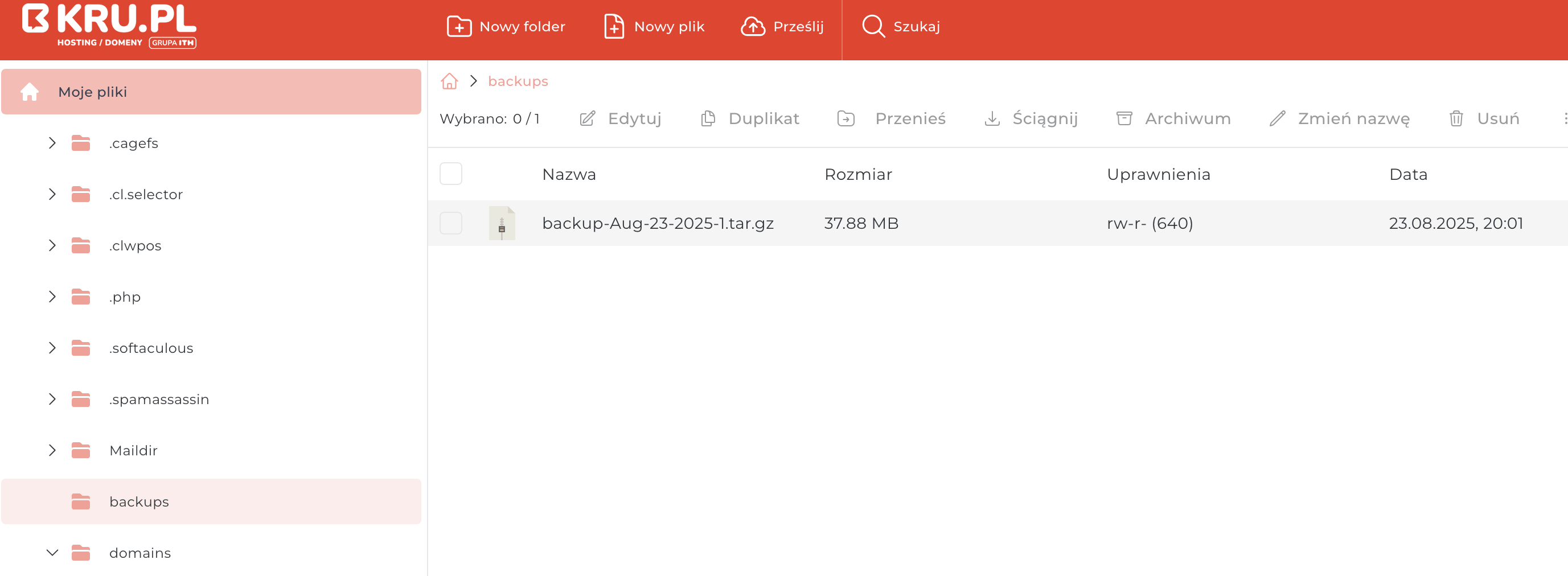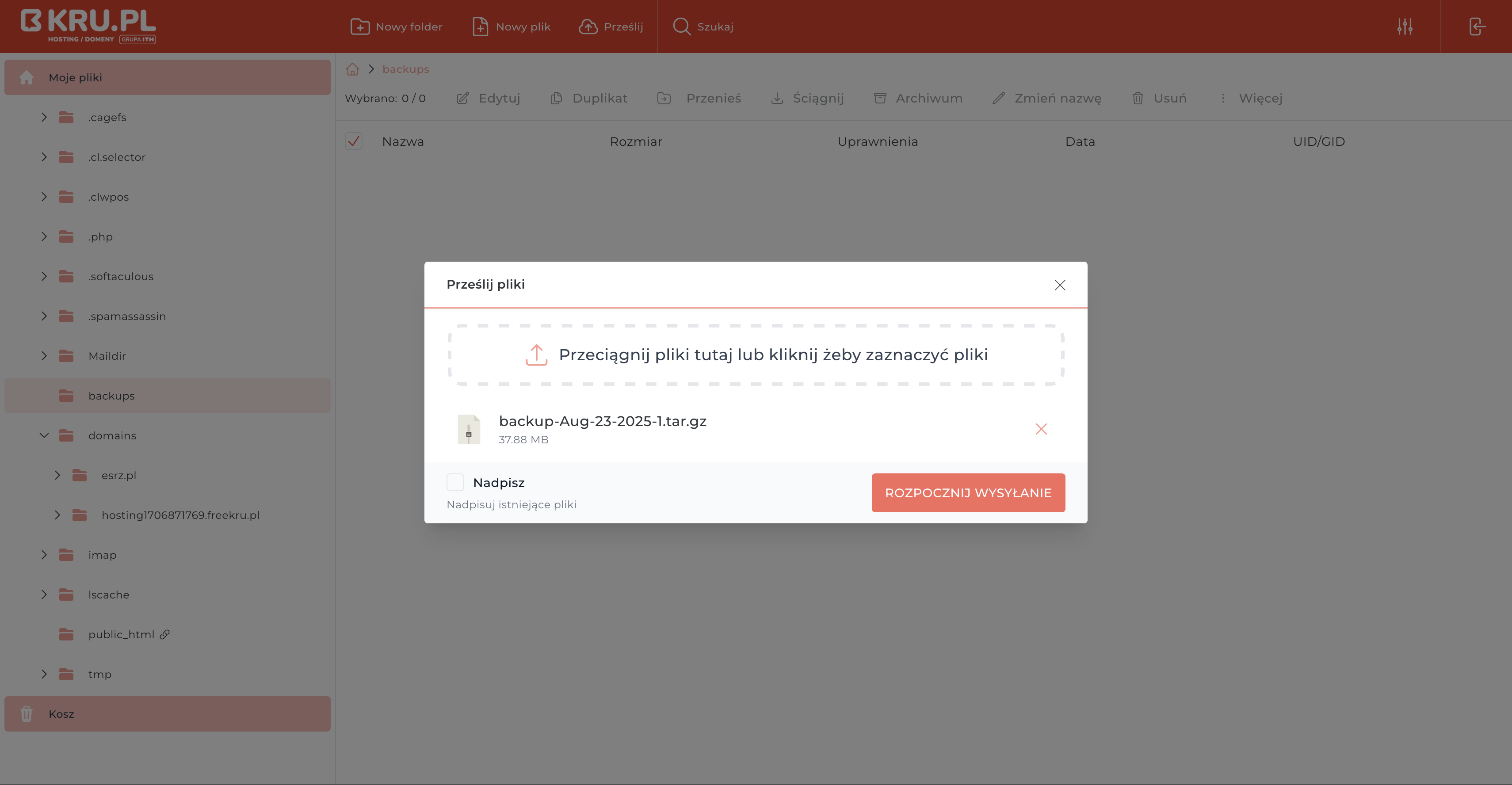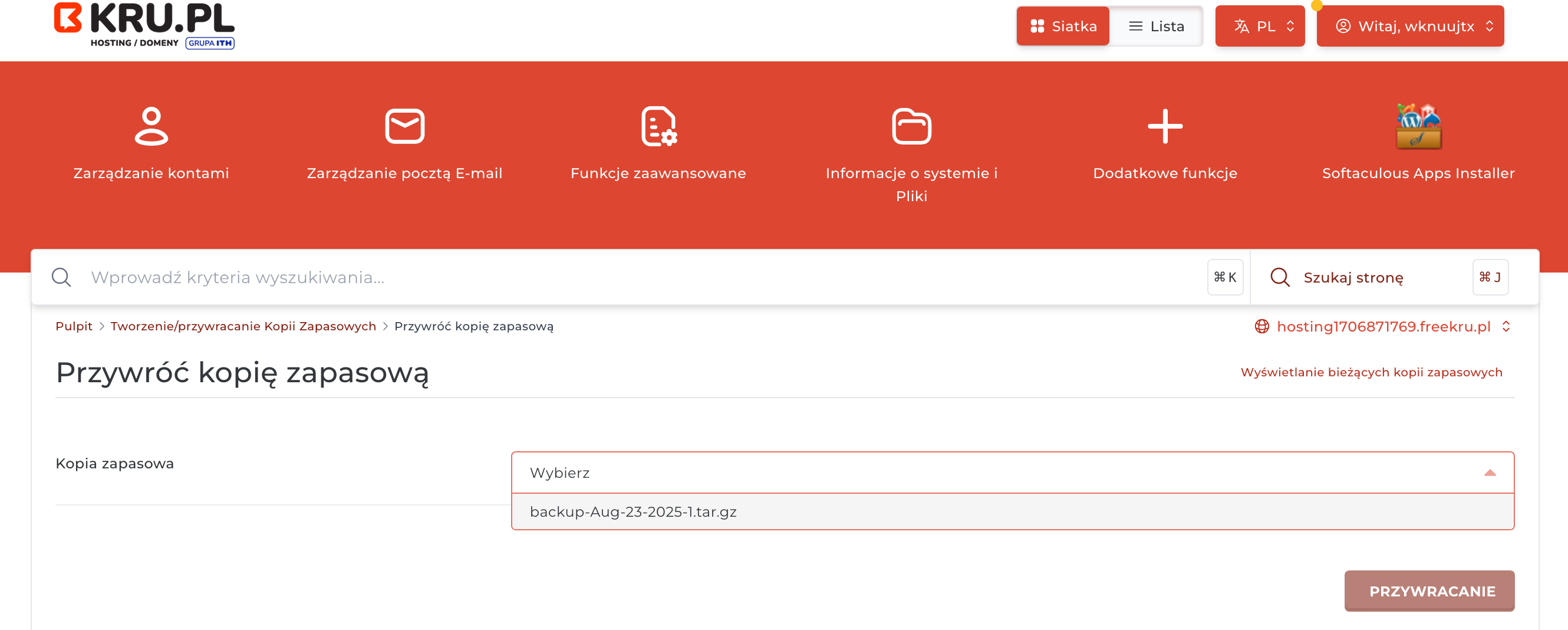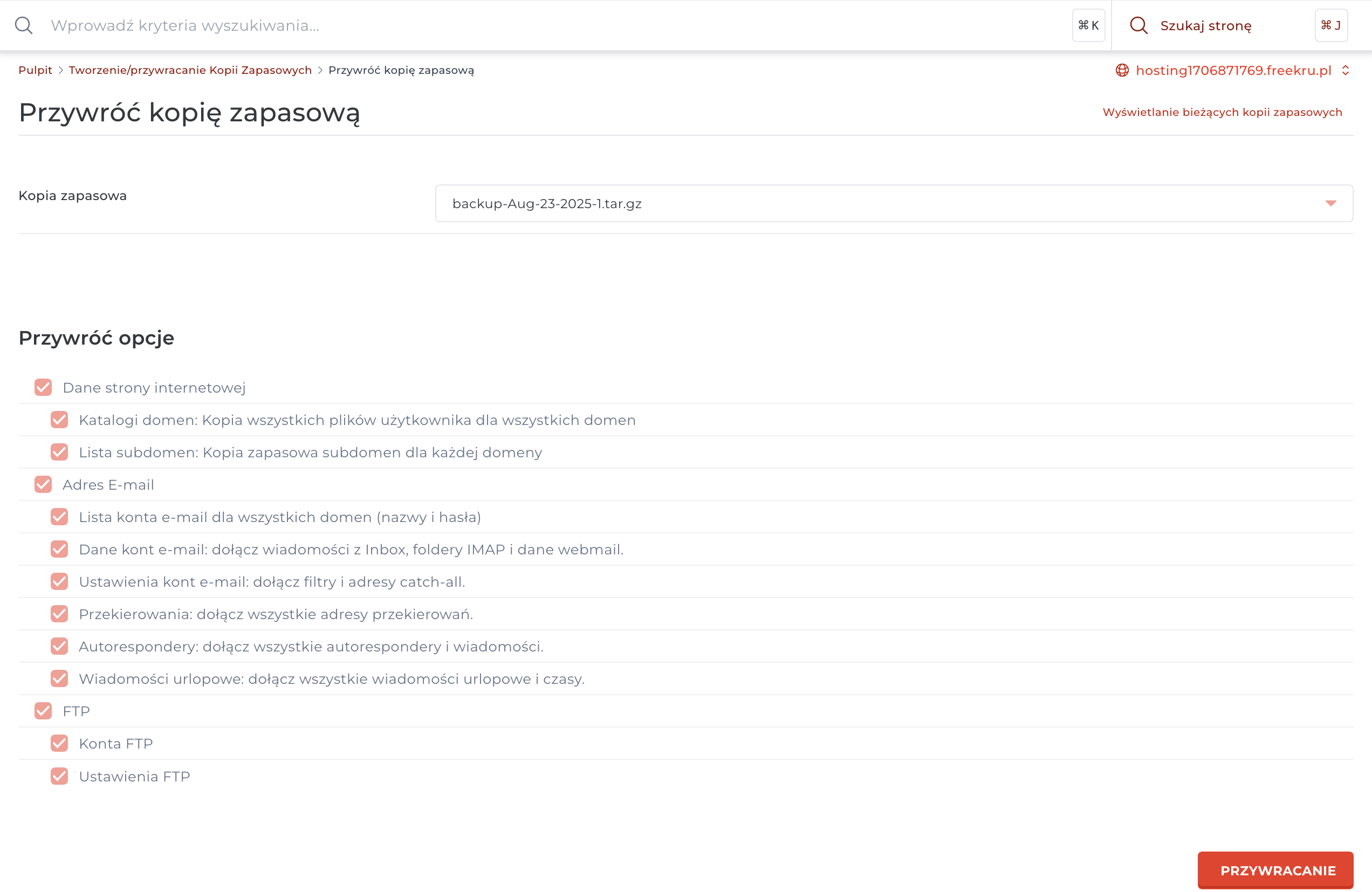W Kru.pl istnieje możliwość przeniesienia domen i całej zawartości związanej z domeną z jednego Panelu Zarządzania do nowego Panelu Zarządzania.
W kilku krokach opisujemy najważniejsze czynności jakie należy wykonać.
- Logowanie do aktualnego Panelu Zarządzania, gdzie znajduje się domena
- Wykonanie kopii bezpieczeństw, której opis widoczny jest poniżej w naszym artykule
- Usunięcie po wykonanej kopii domeny z Panelu Zarządzania
- Dodanie domeny w nowym Panelu Zarządzania
- Wgranie kopii w nowym Panelu Zarządzania
Operację jaką musimy przeprowadzić to wykonanie kopii bezpieczeństwa dla całej domeny, której dotyczy migracja.
W tym celu należy zalogować się do Panelu Zarządzania w którym znajduje się domena, którą chcemy przenieść i wybrać Funkcję zaawansowane oraz przejść do pozycji Utwórz/Przywróć kopię zapasową.
Jak widzimy na zrzucie powyżej pojawiło nam się dużo elementów, które możemy zdefiniować do przeniesienia w ramach naszej wybranej domeny.
Możemy wybrać wszystkie dane dotyczące naszej strony internetowej, adresów e-mail, kont FTP i baz danych.
W przypadku uruchomienia kopi zapasowej pojawi się komunikat.
Kopia zapasowa, która niezbędna do przeniesienia naszej domeny z jednego Panelu Zarządzania do nowego jest już gotowa.
Nasze kopie zapasowe znajdują się w katalogu /home/nazwa_naszego_użytkownika/backups w każdej chwili można pobrać kopię na swój dysk, wykorzystując do tego wbudowany Menadżer Plików.
Poniżej przedstawiamy widok Menadżera Plików, który pokazuje nam dokładną lokalizacje, gdzie znajduje się nasza kopia bezpieczeństwa (domena do przeniesienia).
W dowolnym momencie możemy pobrać kopie bezpieczeństwa bezpośrednio na dysk naszego komputera.
Procedurą odwrotną, będzie odtworzenie backupu w nowym Panelu Zarządzania.
W tym celu należy zalogować się do Panelu Zarządzania oraz dodać domenę.
Pamiętaj, że wykonaną wcześniej kopie musimy wgrać najlepiej bezpośrednio poprzez Menadżer Plików.
Informacje jak dokonać wgrania znajdziesz poniżej w przygotowanym zrzucie.
Po wgraniu naszej kopii z dysku komputera, przechodzimy do kolejnych kroków. Pamiętaj również, żeby wcześniej dodać domenę w Panelu Zarządzania.
Po dodaniu domeny, którą chcemy przenieść należy przejść do pozycji Funkcję zaawansowane oraz przejść do pozycji Utwórz/Przywróć kopię zapasową.
Wybieramy pozycje Przywróć kopie zapasową i wybieramy z listy naszą wykonaną kopie.
Po wybraniu kopii, którą chcemy przywrócić pojawi nam się okno z następującym widokiem. Wybieramy pozycję PRZYWRÓĆ.
Przywracanie będzie uruchomione w tle, informację o prawidłowym przywróceniu otrzymamy na nasz adres e-mail.